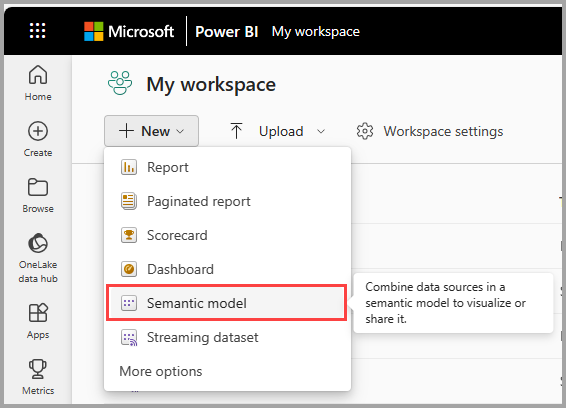Tietojen noutaminen CSV-tiedostoista
![]()
Pilkuilla erotetut arvotiedostot, joita kutsutaan usein CSV-tiedostoiksi, ovat yksinkertaisia tekstitiedostoja, joiden tietorivit on erotettu toisistaan pilkulla. Tämäntyyppiset tiedostot voivat sisältää suuria tietomääriä melko pienessä tiedostokoosta, mikä tekee niistä ihanteellisen tietolähteen Power BI:lle. Voit ladata CSV-mallitiedoston.
Jos sinulla on CSV, voit tuoda sen Power BI -sivustoosi semanttisena mallina, jossa voit aloittaa tietojesi tutkimisen, luoda koontinäyttöjä ja jakaa merkityksellisiä tietoja muiden kanssa.
Juomaraha
Monet organisaatiot tuottavat CSV-tiedoston, jossa on päivitettyjä tietoja joka päivä. Varmista, että semanttinen mallisi Power BI:ssä pysyy synkronoituna päivitetyn tiedostosi kanssa, varmista, että tiedosto on tallennettu OneDriveen samalla nimellä.
Tiedoston tallennussijainnilla on merkitystä
Local – Jos tallennat CSV-tiedoston tietokoneesi paikalliselle asemalle tai muuhun organisaatiosi sijaintiin, voit tuoda tiedoston Power BI:hin. Todellisuudessa tiedosto säilyy paikallisella kiintolevyllä, joten koko tiedostoa ei tuoda Power BI:hin. Käytännössä Power BI:hin luodaan uusi semanttinen malli, ja CSV-tiedoston tiedot ladataan semanttiseen malliin.
OneDrive for Work- tai School- – Jos sinulla on OneDrive for work tai school ja olet kirjautunut siihen sisään samalla tilillä, jolla kirjaudut Power BI:hin, tämä menetelmä on tehokkain tapa synkronoida CSV-tiedostosi ja semanttinen mallisi, raporttisi ja koontinäyttösi Power BI:ssä. Koska sekä Power BI että OneDrive toimivat pilvipalvelussa, Power BI yhdistää OneDrivessa olevaan tiedostoon noin tunnin välein. Jos muutoksia löytyy, semanttinen malli, raportit ja koontinäytöt päivitetään automaattisesti Power BI:ssä.
OneDrive – henkilökohtaiset – Jos tallennat tiedostot henkilökohtaiseen OneDrive-tiliisi, saat monia samoja etuja kuin käytit OneDrive for Workiin tai oppilaitokseen. Suurin ero on, että kun muodostat ensimmäisen kerran yhteyden tiedostoon, sinun on kirjauduttava sisään OneDriveen Microsoft-tililläsi, mikä eroaa siitä, mitä käytät kirjautuessasi Power BI:hin. Kun kirjaudut sisään OneDriveen käyttämällä Microsoft-tiliäsi, muista valita Pidä minut kirjautuneena -vaihtoehto. Näin Power BI voi muodostaa yhteyden tiedostoon noin tunnin välein ja varmistaa, että Power BI:n semanttinen malli on synkronoitu.
SharePoint – Power BI Desktop -tiedostojen tallentaminen SharePointiin muistuttaa pitkälti tallentamista OneDriveen työpaikan tai oppilaitoksen käyttöä varten. Suurin ero on siinä, miten muodostat yhteyden tiedostoon Power BI:stä. Voit määrittää URL-osoitteen tai muodostaa yhteyden pääkansioon.
CSV-tiedoston tuominen tai yhteyden muodostaminen siihen
Tärkeä
Power BI:hin tuotavan tiedoston enimmäiskoko on 1 Gt.
Valitse Power BI -työtilassa Uusi kohdeja valitse sitten Tallenna tiedot-kohdasta semanttinen malli.
Valitse näyttöön tulevasta ikkunasta CSV-.
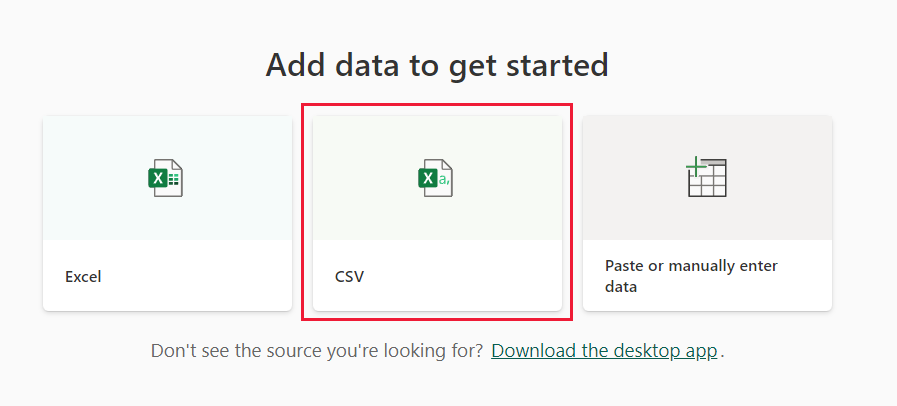
Siirry ladattavaan tiedostoon ja valitse sitten Tuo. Power BI:n pääruutuun tulee näkyviin uusi semanttisen mallin tietojen ikkuna.
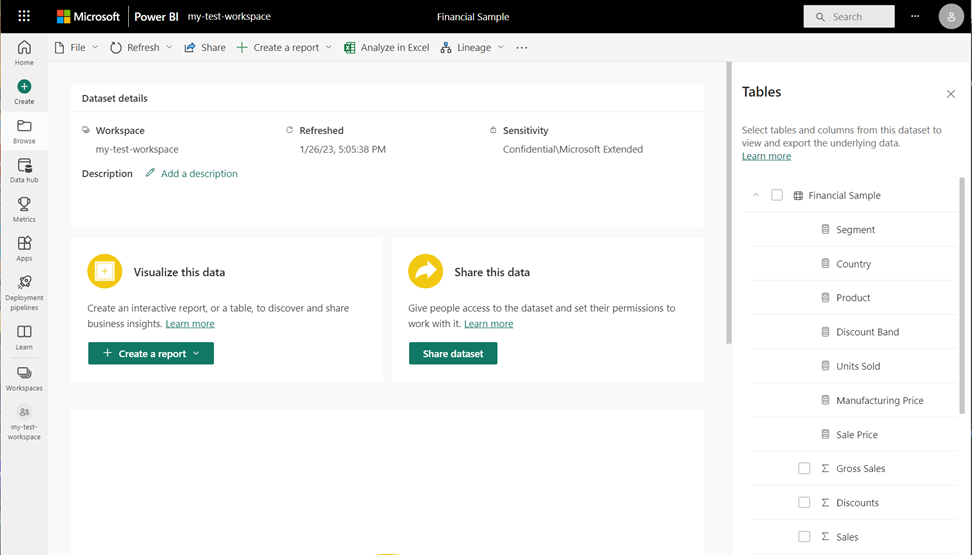
Aiheeseen liittyvä sisältö
Tietojen tutkiminen – Kun olet noutanut tiedot tiedostosta Power BI:hin, on aika tutkia niitä. Valitse Enemmän vaihtoehtoja (...)ja valitse sitten vaihtoehto valikosta.

Ajoita päivitys - – Jos tiedosto on tallennettu paikalliseen asemaan, voit ajoittaa päivityksiä, jotta semanttinen malli ja raportit Power BI:ssä pysyvät up-to-date-ajan tasalla. Lisätietoja on artikkelissa Tietojen päivittämisen Power BI. Jos tiedosto on tallennettu OneDriveen, Power BI synkronoi sen automaattisesti noin tunnin välein.